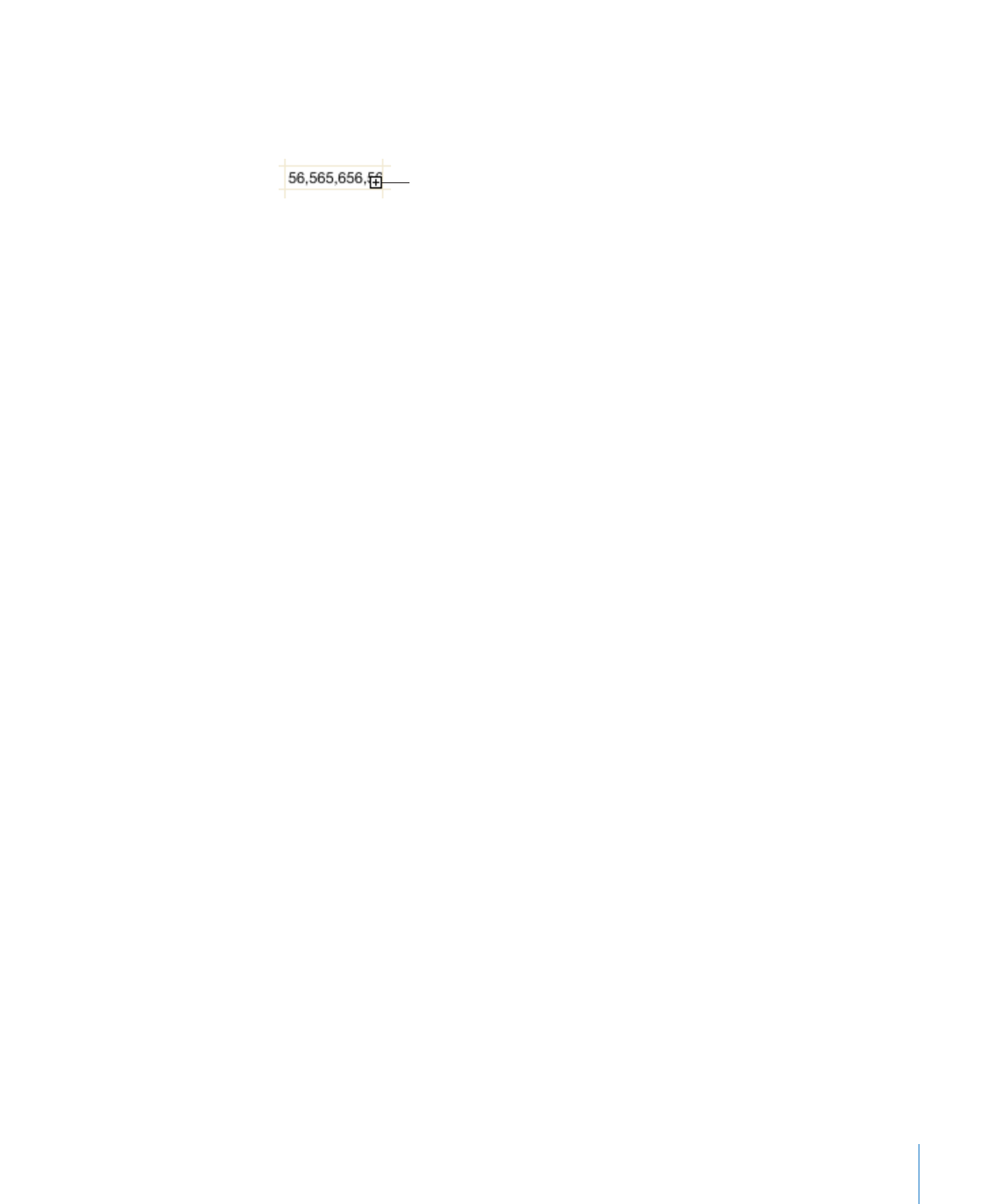
셀에 비해 너무 많은 내용을 표시하기
내용을
표시하기에 셀이 너무 작다면 다음과 같은 상황이 발생합니다.
내용이
숫자거나 날짜인 경우 클리핑 표시기가 나타납니다.
Â
클리핑
표시자
기타
유형의 값이라면 클리핑 표시지가 나타나지 않습니다. 셀 경계 내에 볼 수 있는
Â
내용만을
볼 수 있습니다.
다음과
같은 방법으로 셀에 비해 너무 많은 내용을 처리합니다
셀의
값을 근접한 셀로 분리하려면, 포맷 막대에서 둘러싸기를 선택 해제하거나 셀
m
속성에서
"셀에서 텍스트 둘러싸기"를 선택 해제합니다. 숫자와 날짜 클립이 분할되지
않고
비활성화됩니다.
근접한
셀이 비어 있다면 넘친 내용이 표시됩니다. 데이터가 포함되어 있다면, 맞지 않은
내용은
표시되지 않으며 클리핑 표시기가 나타납니다.
나누기
대신 내용의 줄을 바꾸려면, 포맷 막대에서 둘러싸기를 선택하거나 셀 속성에서
"셀에서 텍스트 둘러싸기"를 선택합니다.
열이
너무 좁아 셀 값이 보이지 않는다면, 표 속성의 열 너비 제어 옆에 있는 자동 버튼을
m
사용하여
값을 볼 수 있게 합니다. 셀, 하나 이상의 행 또는 표를 선택한 다음 자동 버튼을
클릭합니다
.
참조
탭의 오른쪽 테두리를 오른쪽으로 드래그하거나, 또는 표 속성의 열 너비 제어를
사용하여
열의 크기를 조절할 수도 있습니다.
행이
너무 좁아 셀 값이 보이지 않는다면, 표 속성의 행 높이 제어 옆에 있는 자동 버튼을
m
사용하여
값을 볼 수 있게 합니다. 셀, 하나 이상의 행 또는 표를 선택한 다음 자동 버튼을
클릭합니다
. 행 내용이 추가되거나 제거되면 내용의 높이에 맞도록 행 높이가 자동으로
변경됩니다
.
참조
탭의 하단 테두리를 클릭하거나, 또는 표 속성의 행 높이 제어를 사용하여 행의
크기를
조절할 수도 있습니다.
참조
탭을 사용하여 내용을 포함시키도록 열과 행의 크기를 조절할 수도 있습니다.
m
많은
내용을 포함시키도록 행의 높이를 늘리려면, 행의 참조 탭의 아래 테두리를 이중
클릭합니다
. 내용을 변경해도 열 너비는 자동으로 조절되지 않습니다.
많은
내용을 포함시키도록 열의 너비를 늘리려면, 열의 참조 탭의 오른쪽 테두리를 이중
클릭합니다
.
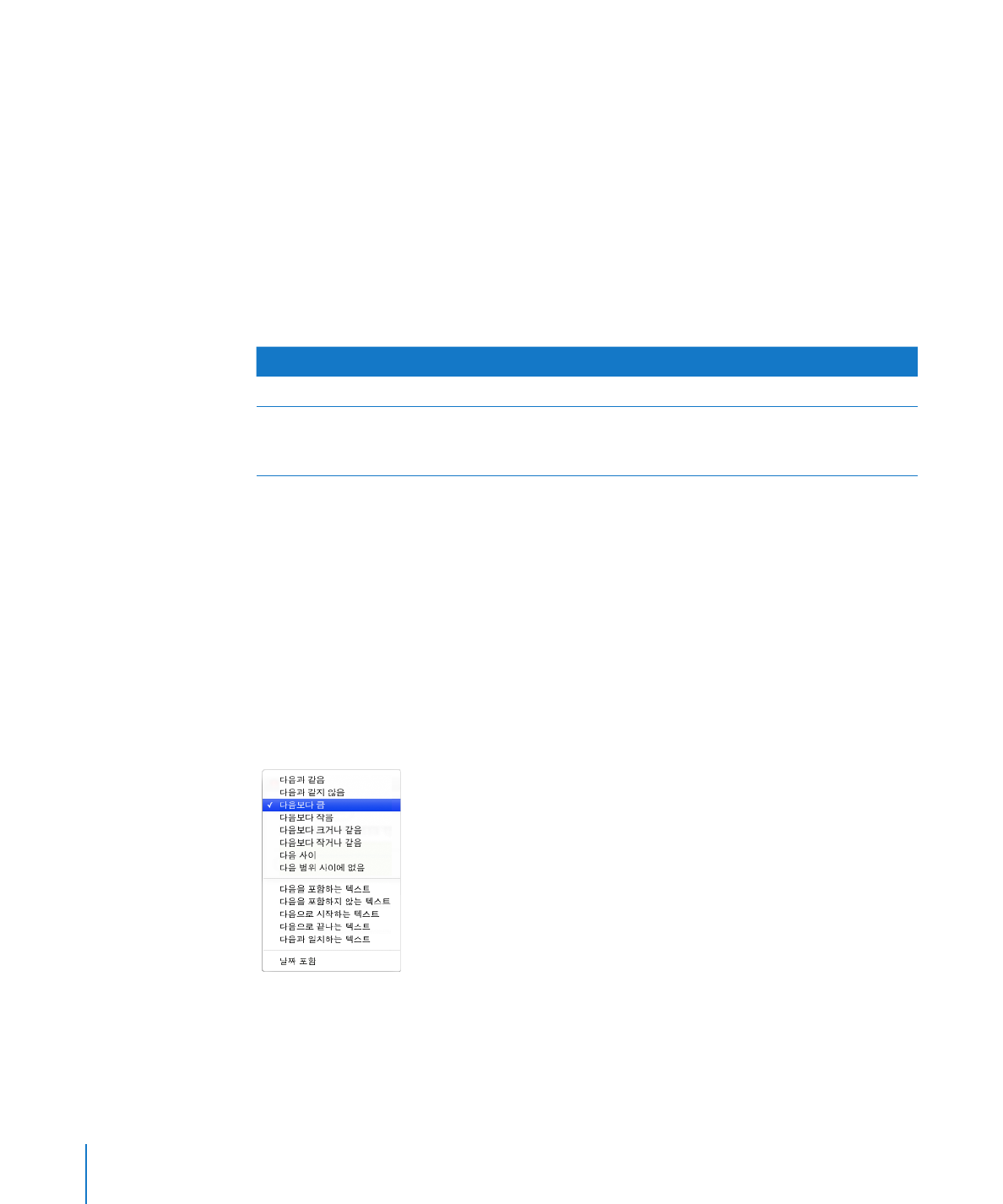
조건